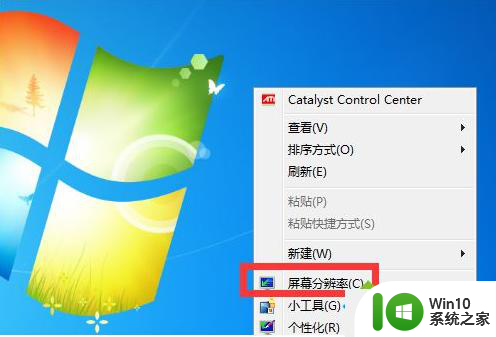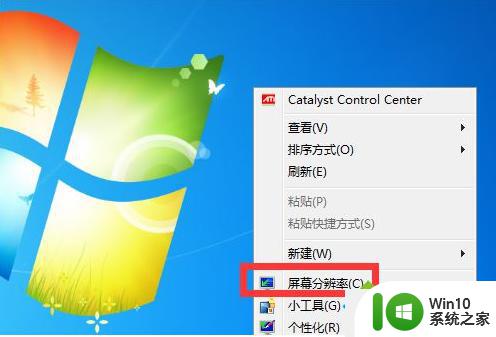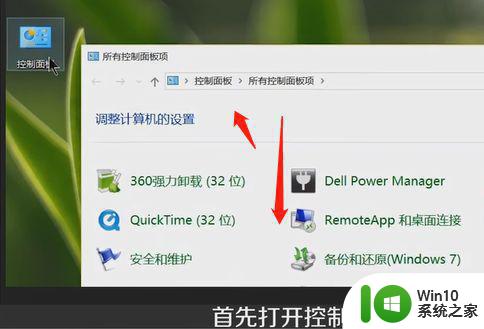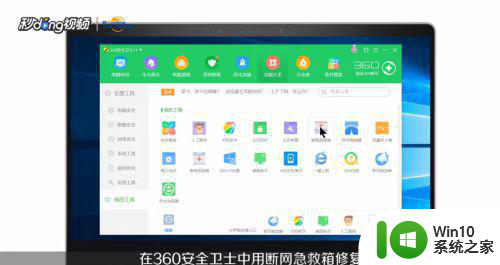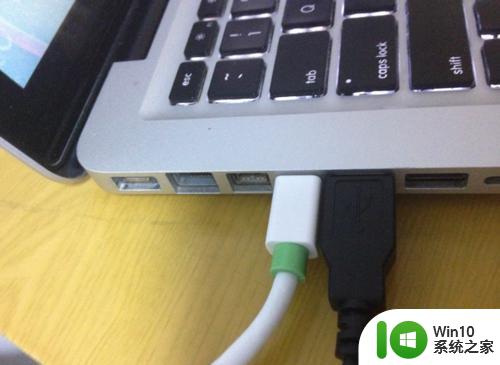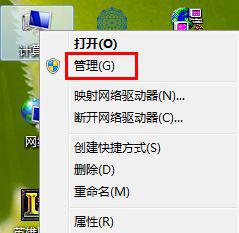笔记本win7系统中hdmi连接电视显示信号不支持无信号如何处理 笔记本win7系统HDMI连接电视无信号显示问题解决方法
在使用笔记本win7系统连接电视时,有时会遇到HDMI连接无信号的情况,这给用户带来了困扰,要解决这个问题,可以尝试重新插拔HDMI线,确认连接是否牢固;调整笔记本显示设置,选择“复制”模式;检查电视输入源是否选择正确。如果以上方法都无效,可能是因为笔记本和电视之间的兼容性问题,建议更新显卡驱动程序或者更换HDMI线缆来解决。
具体方法如下:
1、出现这种情况,一般是电脑输出的分辨率与电视不匹配,解决办法就是更改分辨率;
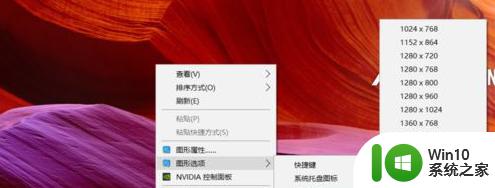
2、在复制显示时,解决这个问题很容易,因为你至少原显示器是看得见的,但有的时候我们会经常用到“仅第二屏”;
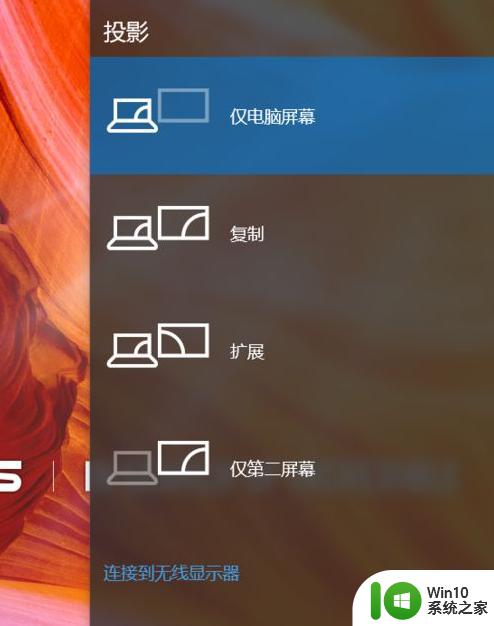
3、虽然我在投屏的复制时以适配了电视的分辨率,但一转换到“仅第二屏”,讨厌的信号不支持有回来了。这里简单的说一下原因,我们转换到新的投影方式时,电脑会自动重新使用推荐的分辨率,一般来说是不会出现上述问题的。(但有的电视兼容性比较差,就需要我们手动来兼容了。);
4、切换到“仅第二屏”后,我们就没有显示器可以看看,这是我们就需要借助键盘来盲操作了;

5、切换后,点两下鼠标右键(一定是两下哈。还有切换后鼠标就不要乱动了),然后是点7个“下”一个“右”三个“下”一个“右”,这是你应该来到了第一个分辨率,然后点击“enret”。(以上方向操作是自己电脑而定)。如果还是不行,可以用此方法尝试其他分辨率。
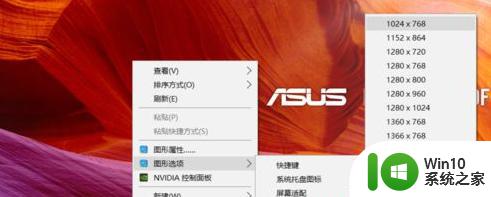
以上就是笔记本win7系统中hdmi连接电视显示信号不支持无信号如何处理的全部内容,有需要的用户就可以根据小编的步骤进行操作了,希望能够对大家有所帮助。